《PS制作水形态的液体裙子操作实例》是一篇关于Photoshop的学习教程,通过简单几步就能实现教程中的效果图效果,当然只学习这一点,并不能完全掌握Photoshop技巧;你可以通过此加强操作实例,渐变,画笔工具,笔刷工具等多维度案例或实操来进行更多的学习;此教程是由今天也要奶思鸭在2021-08-03发布的,目前为止更获得了 0 个赞;如果你觉得这个能帮助到你,能提升你Photoshop技巧;请给他一个赞吧。
制作这类液体效果主要思路通常都是利用现有的素材来合成,本篇的思路是通过水花笔刷来做出裙子下面的液体效果,方法其实不难,大家都来学习吧。
先来看看最终效果:

这面是练习素材:

(教程用到的笔刷都合成一个笔刷里了,大家在里面找到相应的笔刷就行,其实不需要全部一样的,灵活运用最重要。)
现在开始讲解详细步骤,记得打开PS一起练习。
一、新建一场景,如图

二、新增一渐变调整图层,参数如图,背景完成
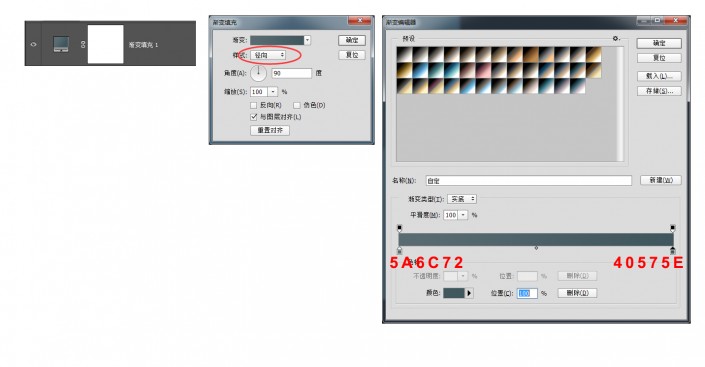
三、将抠好的模特拖入场景中,调整好位置

四、现在开始进入关键的步骤了,载入Water Splash笔刷,首先用10784这个画笔,拾取裙子的颜色,顺着裙子走势调整位置及大小,
可以用蒙板或是直接用橡皮擦擦去多余部分,得到如图效果
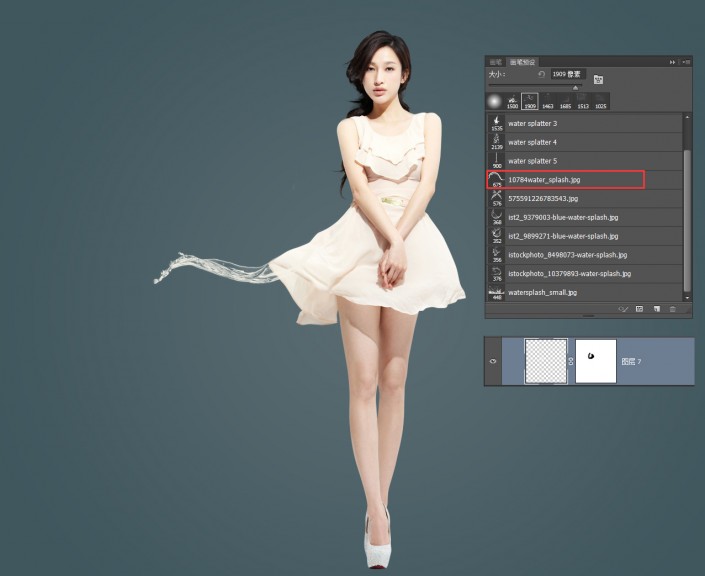
五、再来处理右侧裙摆。新建一图层,用同样的画笔,调整形态及大小. 可以用如图所示来对水花做些微调,以更好地来描绘裙摆的形态。
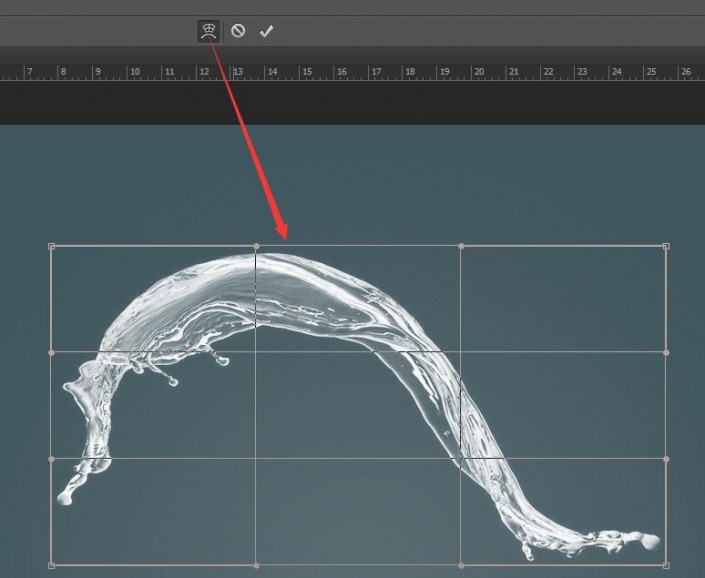
六、再来加入其它褶皱


七、再使用10379893画笔来加裙子边缘

八、载入abstract_water_by_lileya笔刷,用来实现水波纹效果(擦除不需要的部分)


九、再载入splashes笔刷,加入各种水花效果,大家可以灵活处理,完成整个效果

十、为了使裙子和水花融合,需要把裙子的边缘用蒙版擦除掉,达到自然的过渡

十一、新建一图层,用圆形画笔,不透明度及流量设置为30左右,在裙子与水花接触处涂抹

十一、新建一图层,用圆形画笔,不透明度及流量设置为30左右,在裙子与水花接触处涂抹
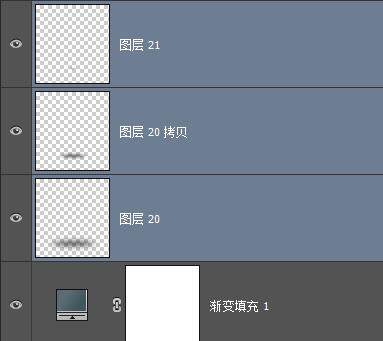



十三、现在做最后的处理,ctrl+alt+shift+e盖印所有图层,
再ctrl+J复制图层,滤镜、其它、高反差保留,参数为0.8,将图层模式设置为线性光
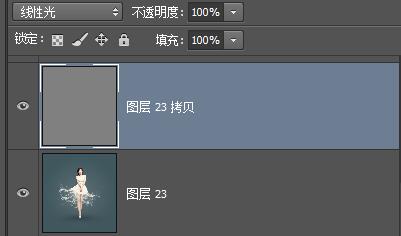
十四、加入自己喜欢的文字,结束,你可以享受自己的作品了

以上就是PS制作水形态的液体裙子操作实例的全部内容介绍了,关于更PS教程信息,欢迎关注北极熊素材库,给你带来最丰富的素材图片和最有用的教程,更多最新资讯。
赠人玫瑰,手有余香
< 上一篇 Photoshop 面霜精修实列步骤
> 下一篇 PS给图片增加冰冻效果操作实例
2022-05-18 10:03
2022-04-15 14:31
1851浏览 09-26
597浏览 06-22
717浏览 06-09
100浏览 05-05
101浏览 04-22

首席设计师

高级视觉设计师

高级插画设计师






输入的验证码不正确
评论区
暂无评论